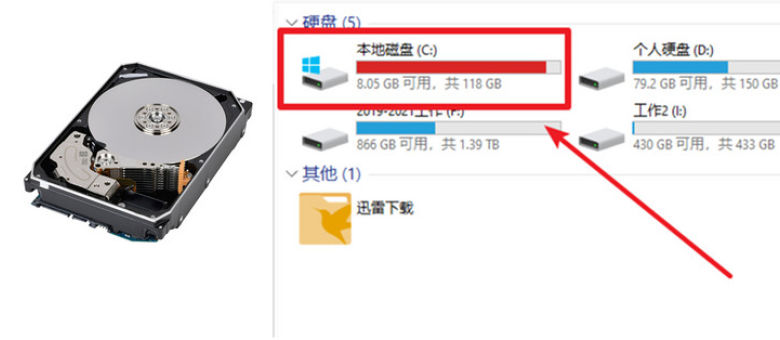
C盘又满了?这5招立竿见影的清理方法请拿走!
哈喽大家好,我是summer。
最近天灾人祸不断,涝疫结合,作为一个打工人,除了居家工作,发现自己的几台电脑都出现了红色警报!笔记本、台式机C盘接连告急。
要知道为了不影响体验,我的C盘分区可是从40G、60G、一路拉上了100G+,竟然还是不够?
到底是什么占用了宝贵的空间?这次,我决定不惯着它了,清理起来!
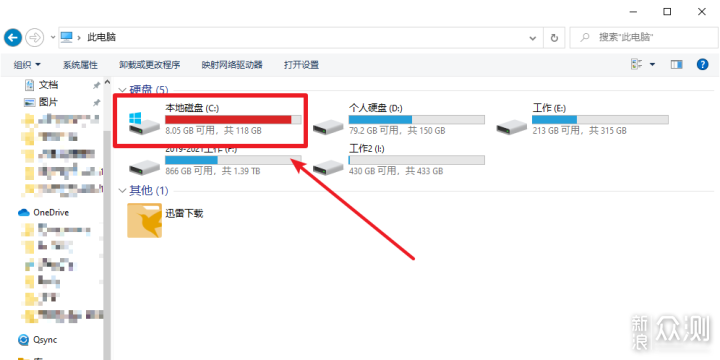
Windows本身自带的设置中,其实会占用一部分磁盘空间作为临时的虚拟内存,如果不更改设置的话,默认大概会保留1G左右,但蚊子虽小也是肉,整起来!
清理空间:1-4G左右
清理效果:★★
首先打开设置界面,找到高级系统设置选项。
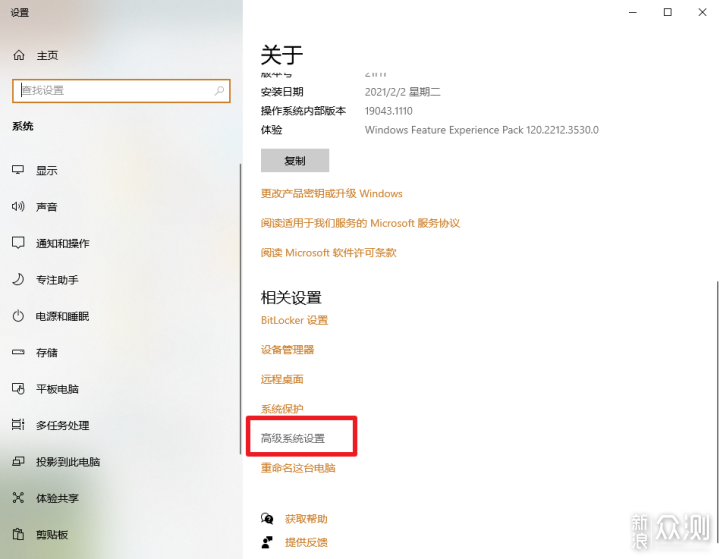
选到高级页面,性能设置。

高级选项卡下面,更改虚拟内存。
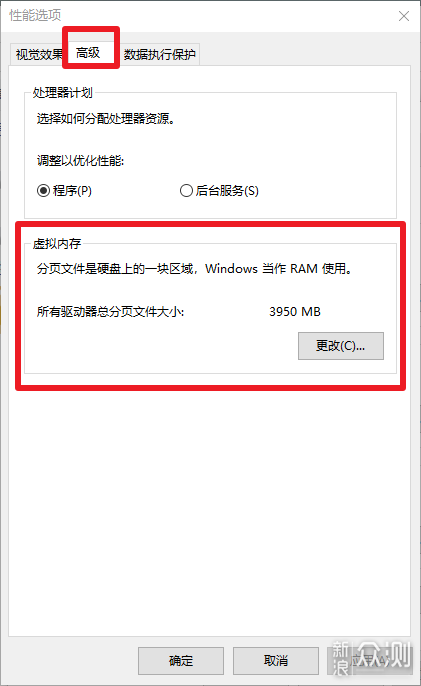
在这里,可以选择系统管理大小,只要把空间转移到非C盘的任何盘即可,设置之后点击确定,保存,然后系统会让你重启,重启后就生效了,这一点跟你电脑配置有关,实体内存大的,占用空间就小,反之会很大!
清理效果杠杠滴。
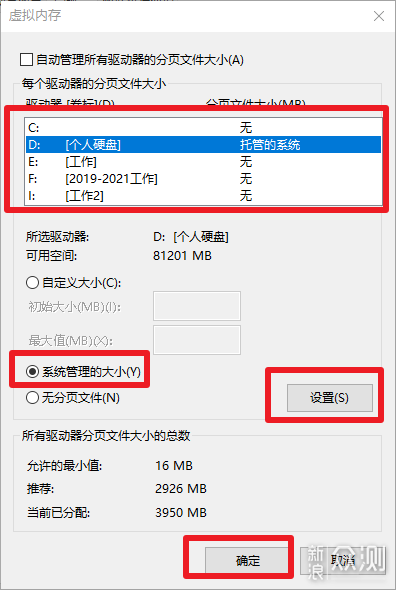
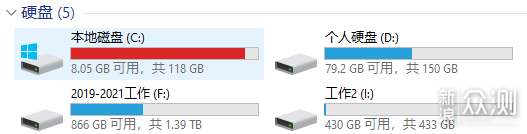
作为日常生产力(摸鱼),微信QQ没人能离得开吧?但是看起来人畜无害的聊天软件,其实是空间隐藏杀手,动不动就能吃你10G!
清理空间:10-20G以上!
清理效果:★★★★★
怎么样防止它占用宝贵的C盘空间?答案就是转移大法!
微信转移方面,直接左下角进入三道杠的设置界面。
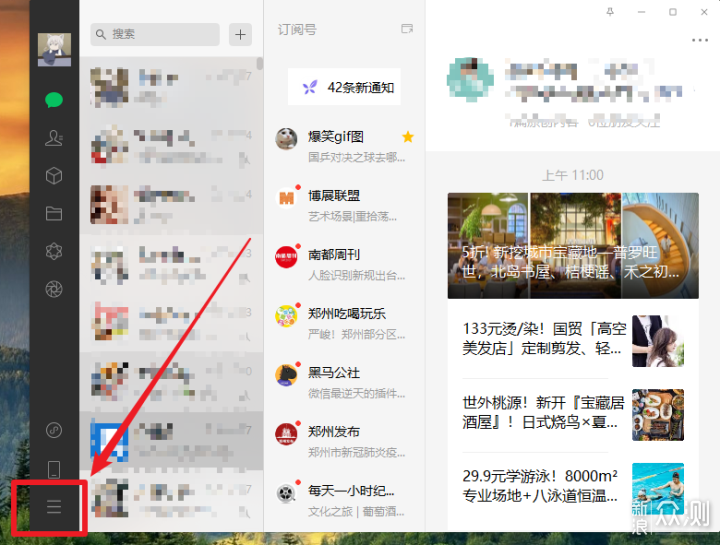
选择文件管理,如果你开启了文件自动下载功能,那么缓存肯定很多!毕竟现在群里的动图、视频多如牛毛。这个时候请将文件管理处路径更改为其他盘!
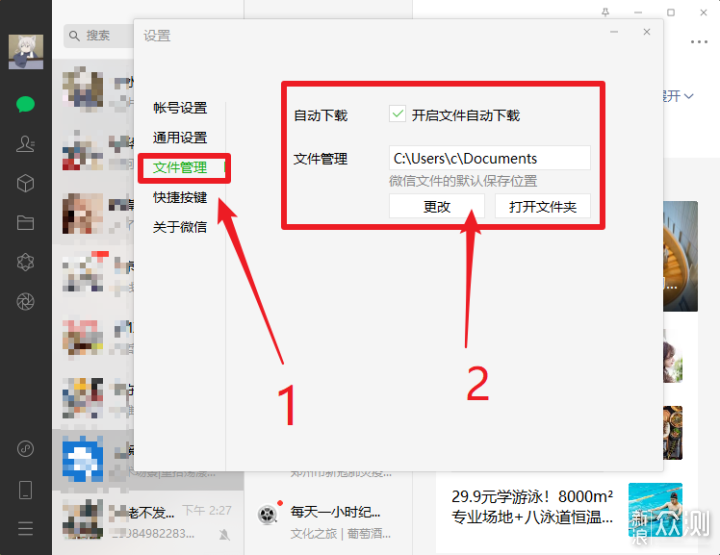
按照我的思路,在D盘新建一个文件夹,以后接收的文件都在这里,好找聊天记录也好清理,十分方便!
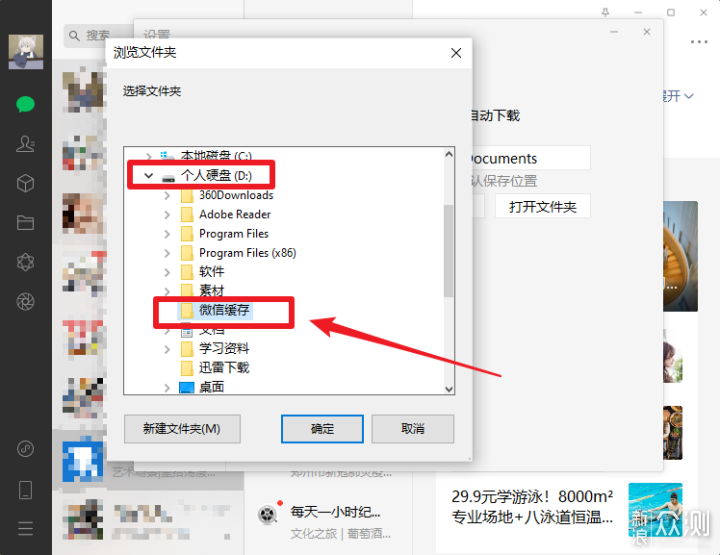
设置之后,文件夹自动开始转移,设置缓存的目录重启微信后生效,大概可以腾出空间10M-无限M。我的释放了23G!太吓人了。
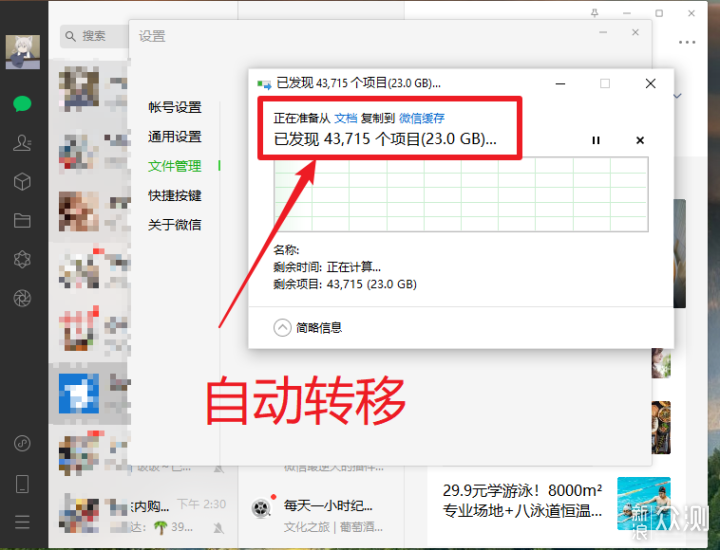
TIM/QQ清理方面:
作为一代通讯软件神作,虽然影响力大不如之前,但是用户量在那摆着,同样是离不开的。以打工人常用的TIM为例(QQ其实大差不差)
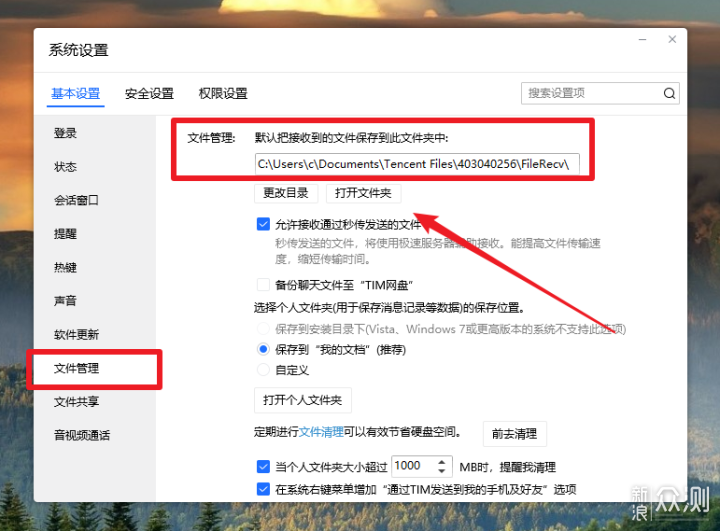
QQ设置界面如下,也是在文件管理处,找到文件管理文件夹。
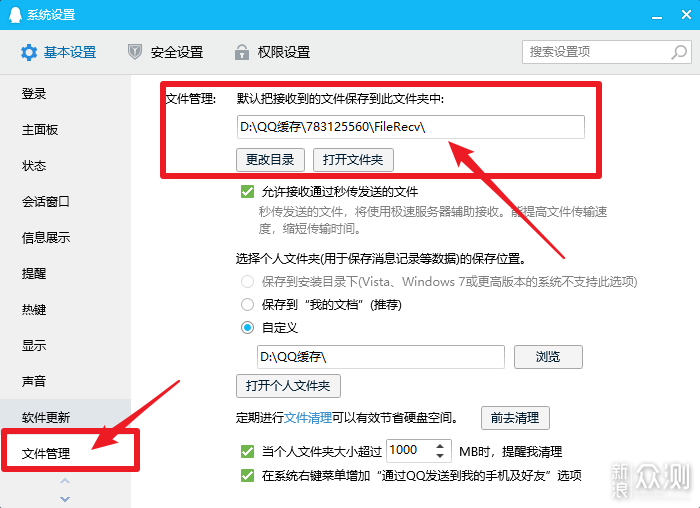
同样的,给他改到D盘去,单独建立文件夹。
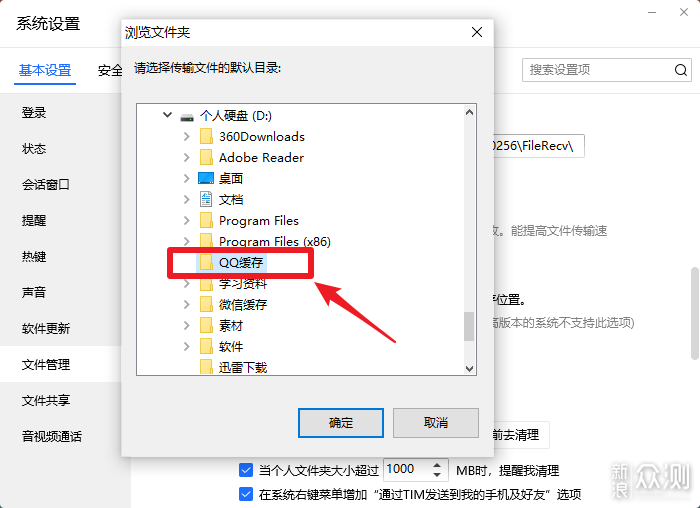
设置后等待数据迁移即可。微信与QQ移动、清理完之后,空间剩余达到53.7G!
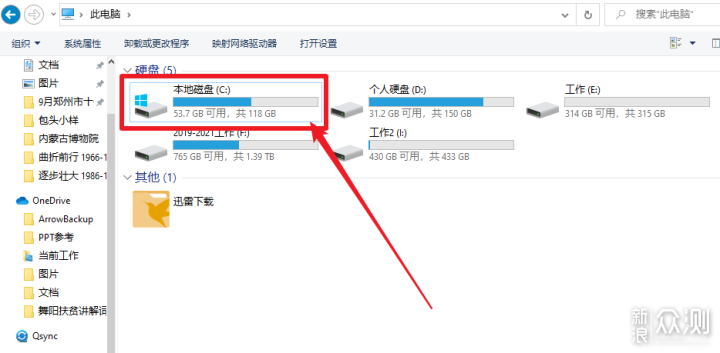
用清理软件应该是最傻瓜式,也是最多人使用的方法了,除了各种管家自带的清理功能,也有如CC cleaner 、猎豹清理等优秀独立软件,清理效果跟你电脑多长时间没清理了有关系,大概也就是常规家居大扫除的掸掸灰尘的感觉。
清理空间:100Mb-2G!
清理效果:★★
以自己用的火绒为例,打开清理扫描功能,它清理的内容是系统来及、软件缓存、注册表、快捷方式等,这些垃圾基本都是在C盘的。

扫描后,你会发现找到的垃圾很多,多达几个G,但是能删除的可选择的并不多。
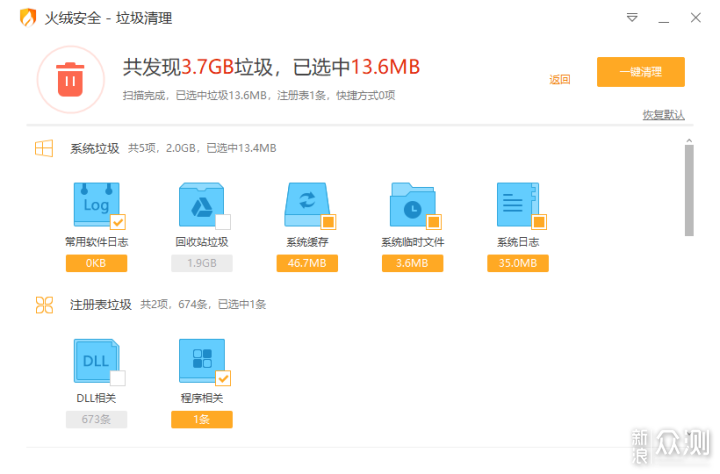
一次清理的效果在几百M到2G之间,效果一般,胜在操作简单。
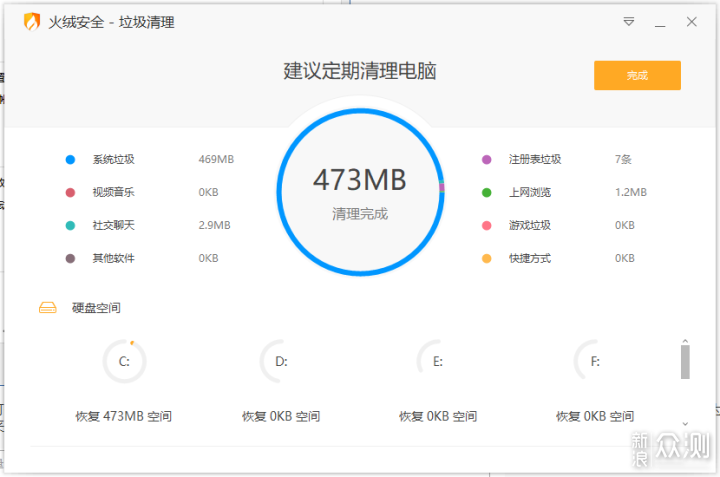
此外,Windows系统其实自带的清理功能也很好用!
方法就是在电脑硬盘上右键进入属性,点击常规页面下的磁盘清理。
清理空间:300Mb-10G!
清理效果:★★★
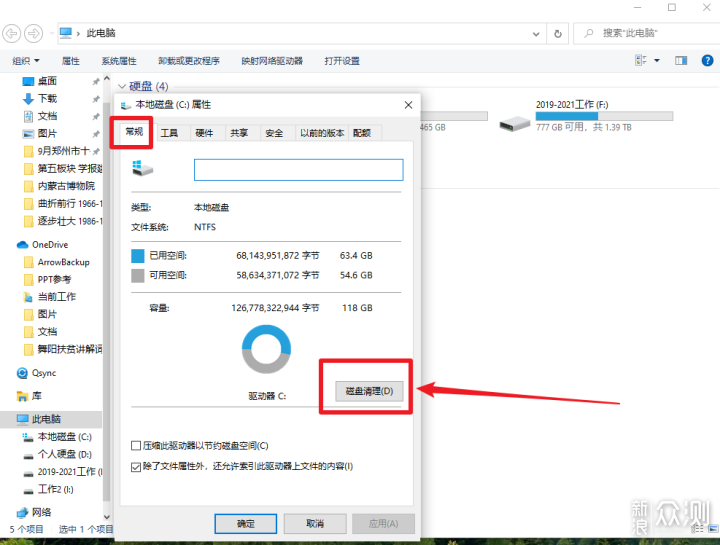
经过扫描,会列出你可清理的选项,一般来说,临时文件经过软件清理后不会占用太多,最多的还是Windows更新升级文件,大概有几个G到十几个G
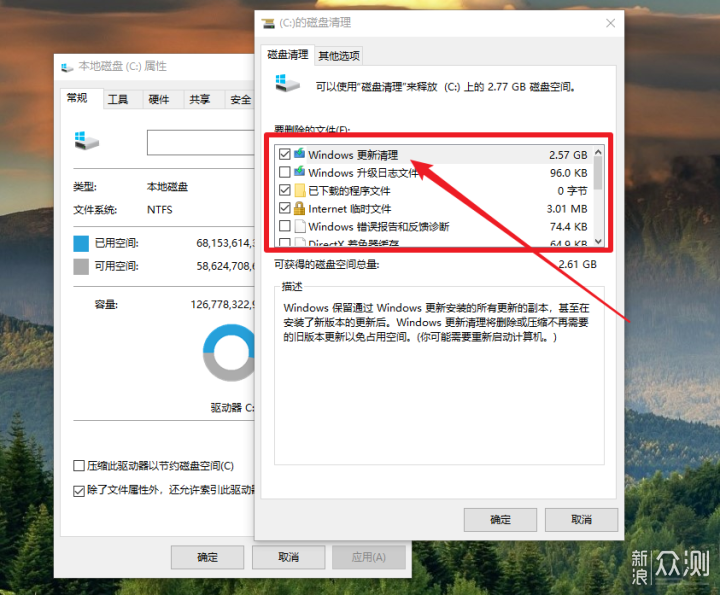
选择后清理自动完成,优点是不会伤及无辜系统文件,缺点是能做到的事情并不多,清理效果较为一般。
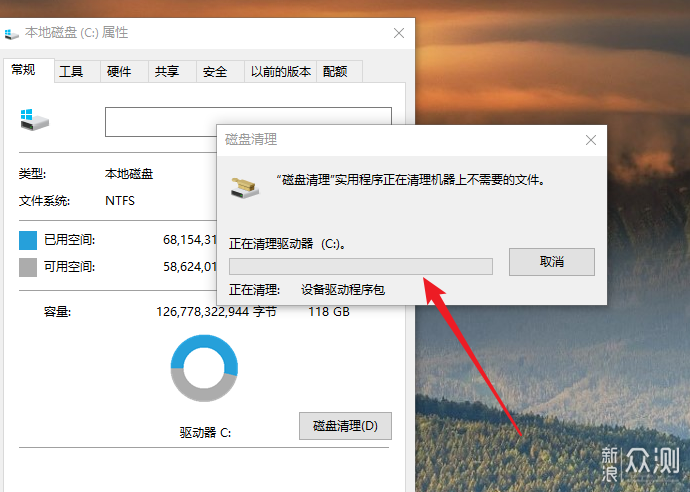
除了系统清理功能,如果有一些基础的电脑知识,对自己的辨别能力比较有自信的话,其实还可以尝试进阶版的清理方式,自己找到大空间占用文件,然后选择性干掉它!
清理空间:2G-10G以上!
清理效果:★★★★
这里要用到大神开发的软件,我推荐使用WizTree,自己可以百度搜索下载,很好找,软件也是免费的,各种分析非常棒!
下载后可以直接打开软件,在左上角选择系统盘,进行扫描。
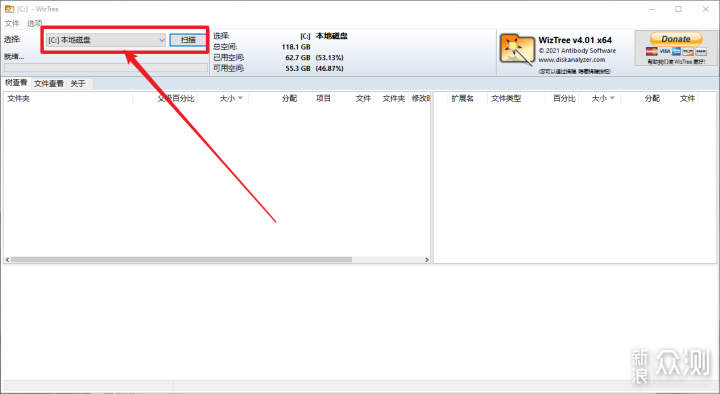
扫描进度等待完成,就能看到硬盘里都有哪些占用空间了,这个软件好处就是操作便利,图像化显示,各类数据一目了然,按照文件夹和大小找很方便。
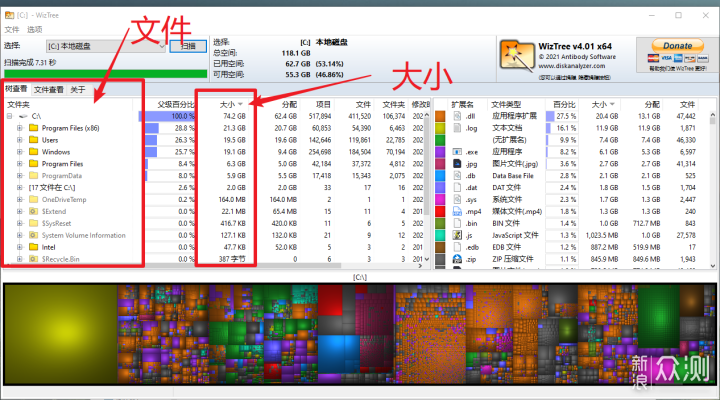
并且不用怕文件在哪里你分不清,它是自带大文件夹分析,还可以点进去子文件夹管理。
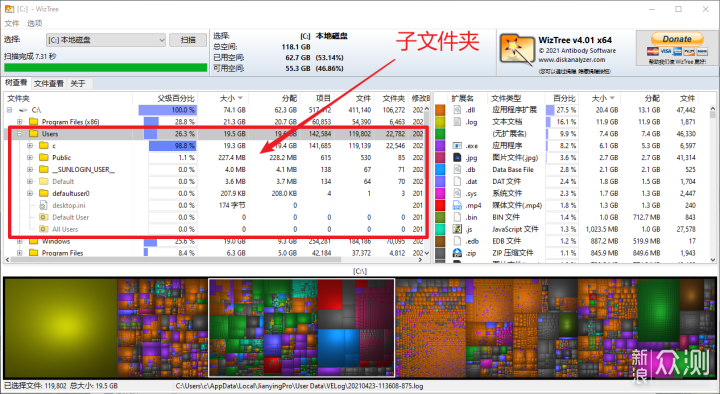
追踪空间杀手,发现还是腾讯系的用户缓存文件占了大头,日积月累,空间使用真的可怕。
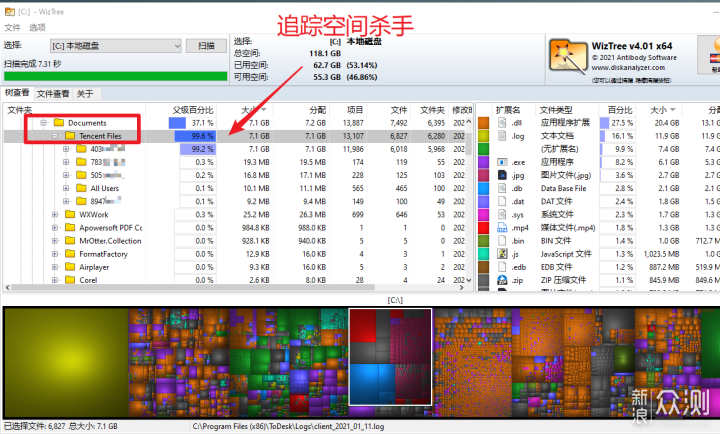
万万没想到,Anydesk远程软件的缓存也这么大,删除了将近10G缓存,空间清理到位。
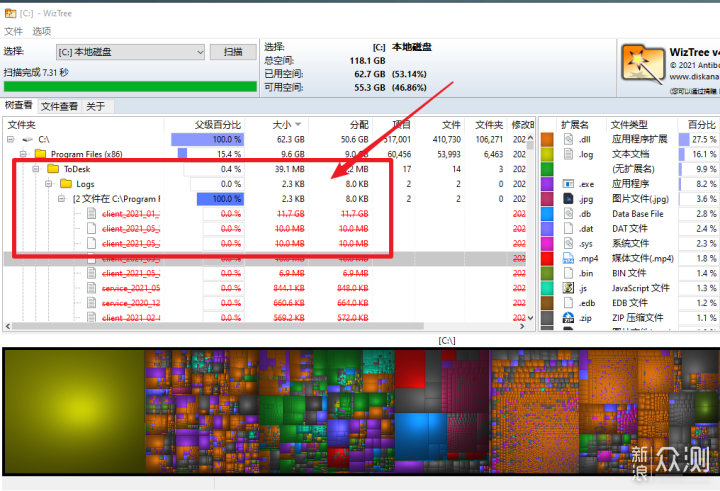
一顿操作之后,C盘可用空间飙升至67.5G!
按照需求来说完全已经可以停止了,保持有盈余已经很好。
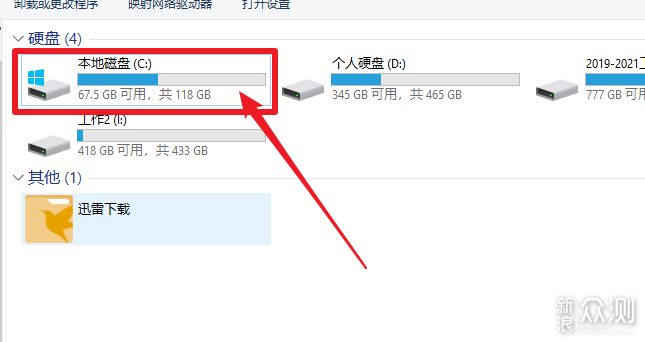
如果你想要追求极致,或者硬盘空间实在是捉襟见肘,那也可以尝试关闭不常用的休眠功能,这个操作会让你损失休眠功能,但是会带来几个G的空间释放,效果立竿见影。
清理空间:2G-6G!
清理效果:★★★
操作最简单的办法我整理了一个,就是通过CMD命令符,win键模式下搜索CMD,找到命令提示符,选择以管理员身份运行。
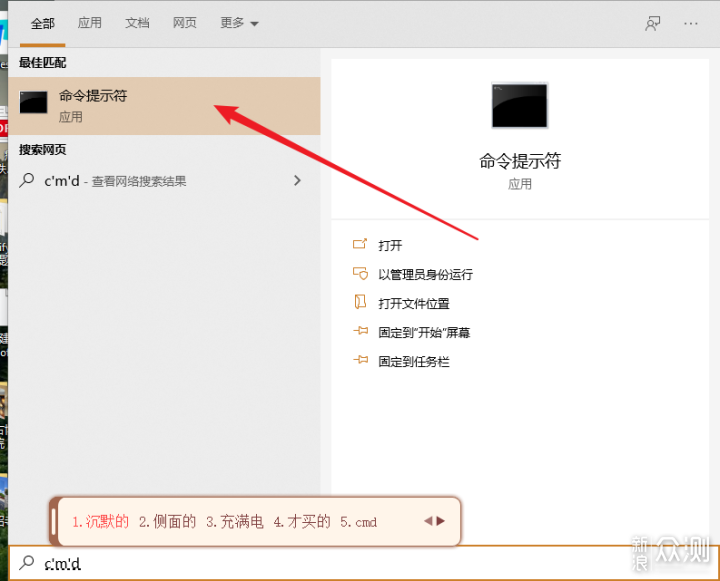
在CMD上复制代码: powercfg -h off
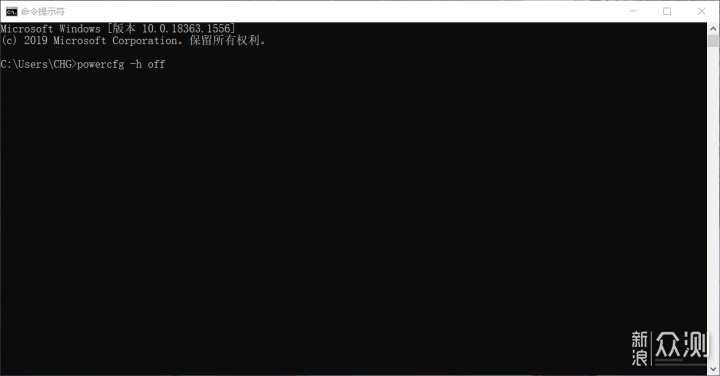
如果想要开启,复制代码:powercfg -h on
经历一顿操作猛如虎,一看空间多一半!
以上就是个人亲测最实用的几种方式了,当然如果你有更好的方法,也欢迎来留言告诉大家,分享让更多人受益的知识!